
Creative Lab(クリエイティブ ラボ)についてご存知でしょうか?これは、LINE広告を目的とした、非常に魅力的な無料の広告クリエイティブ作成ツールです。このユニークなプラットフォームでは、さまざまなテンプレートを活用して、静止画や動画など、目を引く広告素材を手軽に作り出すことができます。テキストや素材を選択するだけで、自動的に高品質のクリエイティブが生成されるという便利さも、このツールの大きな魅力の一つです。
Creative Labの利用を開始するには、LINE広告アカウントへのログインが必須となります。つまり、LINE広告を活用してビジネスのプロモーションを考えている方々にとって、このツールは非常に価値が高いと言えるでしょう。
それでは、Creative Labがどのようにしてあなたの広告戦略をサポートできるのか、具体的な機能や仕様を詳しく見ていきましょう。このツールを使えば、デザインの専門知識がなくても、プロフェッショナルな広告素材を短時間で作成することが可能です。特に、さまざまなテンプレートを用いることで、独自性の高い広告を簡単にデザインできる点は、多くのビジネスオーナーやマーケティング担当者にとって、大きな利点となるはずです。
Creative Labは、マーケティング活動を次のレベルに引き上げたいと考えている方々に最適なツールです。この機会に、あなたのビジネスのために、どのように利用できるかを探ってみてはいかがでしょうか?
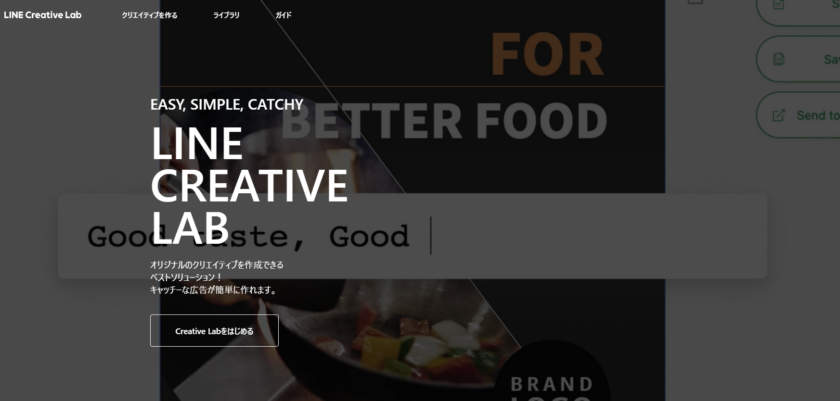
Creative Labとは
クリエイティブな広告素材を作るためのツールは星の数ほどありますが、Creative Labはその中でも特に際立つ存在です。なぜなら、このツールは利用者に対して非常に多くのメリットを提供しているからです。
- すべての機能を無料で利用可能
- テンプレートは約500種類
- フォーマットは静止画、動画それぞれ3サイズ作成が可能
- 作成したクリエイティブのダウンロードが可能Creative Lab内のストック画像を利用可能
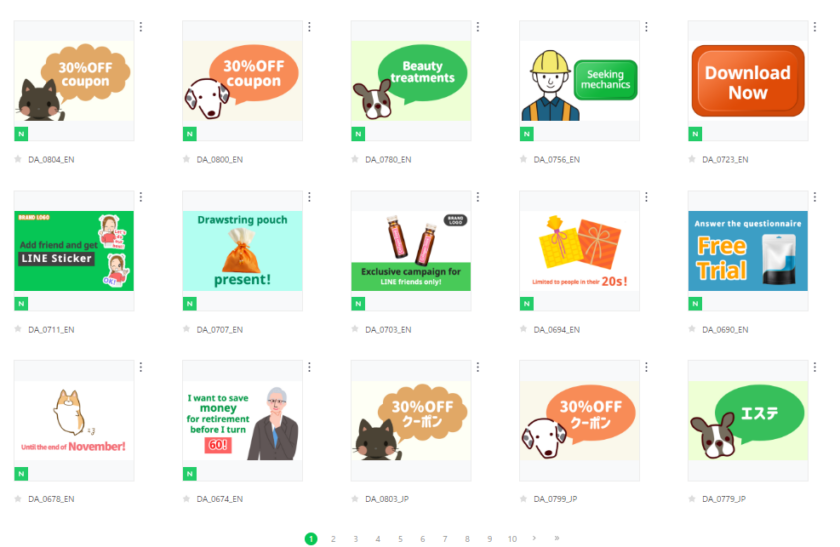
利用開始には広告アカウントが必要ですが、その後は全ての機能を無料で利用できます。静止画については、1080px×1080px、1200px×628px、600px×400pxの3種類のサイズで制作可能ですし、動画も1:1、16:9、9:16の3つの比率で作成できるため、あらゆるデバイスやプラットフォームでの視覚的な一貫性を保ちつつ、効果的なメッセージ伝達が実現します。
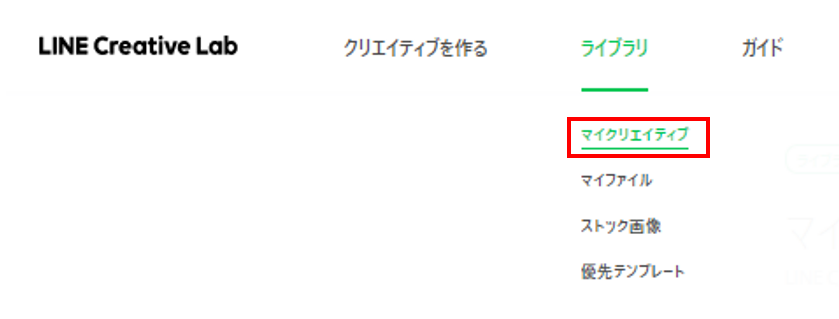
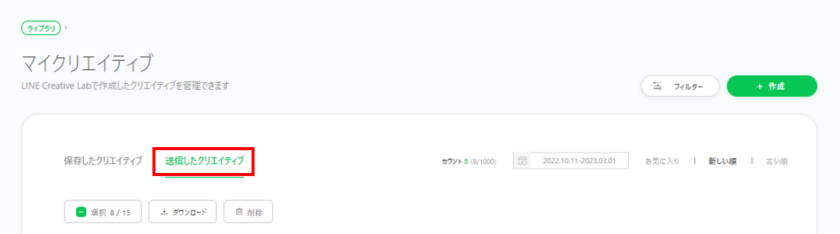
作成したクリエイティブは、LINE広告に送信後、Creative Labのライブラリから簡単にダウンロードすることができます。これにより、作成した素材をさらに活用したい場合に、スムーズにアクセスできるようになっています。
これからCreative Labの様々な機能をご利用になりたい方々のために、各機能の詳細な使い方を紹介していきます。このガイドを通して、Creative Labを最大限に活用し、ビジネスのマーケティング活動を一層強化していただければ幸いです。
Creative Labの使い方
Creative Labを活用することで、静止画や動画の制作が驚くほど簡単になります。このプラットフォームは500種類以上のテンプレートを提供しており、それらを使って手軽に高品質なクリエイティブを作成できるように設計されています。ユーザーは、自分のプロジェクトやキャンペーンに最適なクリエイティブを短時間で準備することが可能です。
静止画
- 自動生成
- アニメーション画像
- クイックトリミング
- テンプレートから作成
動画
- かんたん作成
- テンプレートから作成
Creative Labでは、豊富なストック画像も利用できるため、自分で撮影した写真やグラフィックがない場合でも、クリエイティブなアイデアを容易に実現できます。この利便性は、特に素材を探している時間がない忙しいマーケターやクリエイターにとって、大きな助けとなるでしょう。
これらのオプションを通じて、Creative Labはユーザーに対して柔軟性と創造性を提供し、どんなビジョンも現実のものに変える力を持っています。それぞれのプロジェクトに合わせて最適な方法を選択し、効果的な広告クリエイティブを簡単に作り出すことができるのです。
Creative Labの始め方
さあ、Creative Labの世界に足を踏み入れてみましょう。
まずは、こちらのリンクからアカウントにログインし、「Creative Labをはじめる」というボタンをクリックしてください。簡単なステップで、Creative Labの様々な機能へアクセスすることができます。
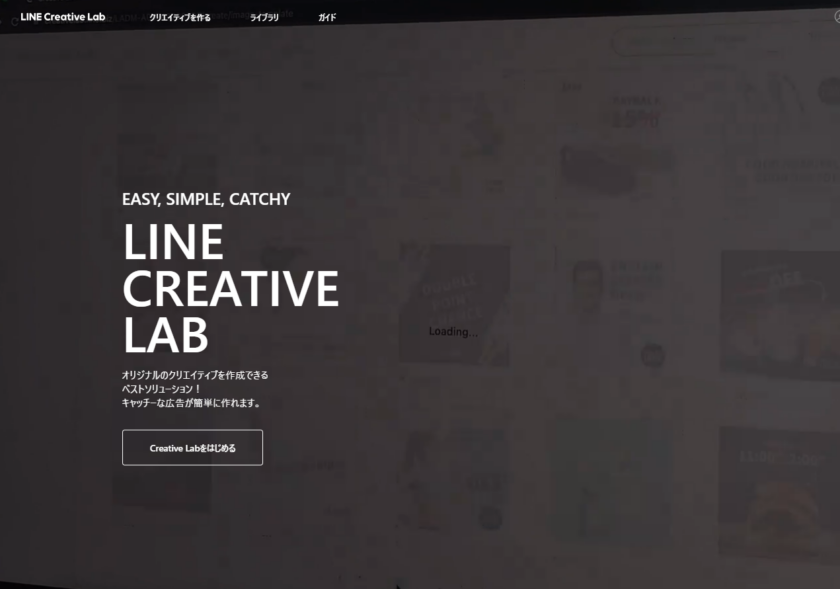
こちらよりアカウントにログインし「Creative Labをはじめる」をクリックします。
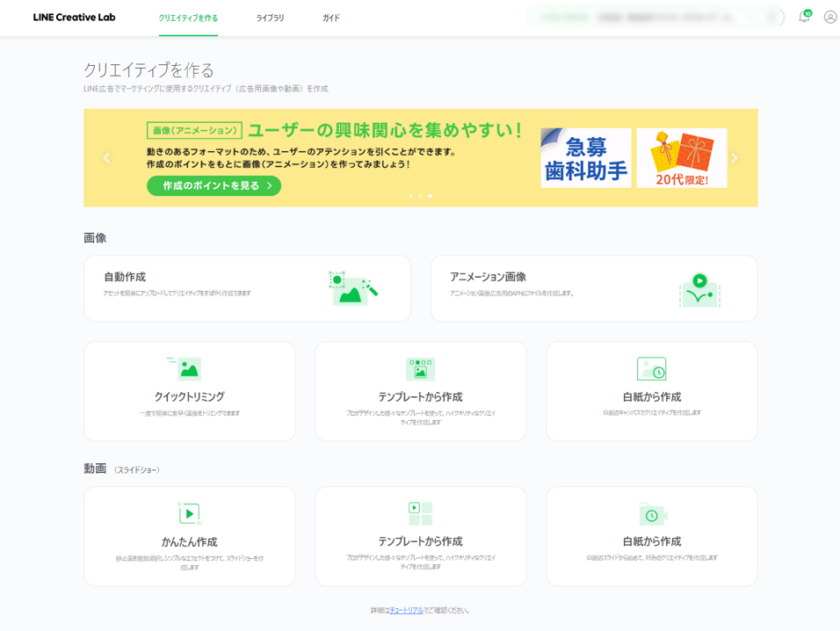
Creative Labでは、ユーザーが直感的に操作できるよう、シンプルながらも便利なメニューバーを用意しています。このメニューバーには「クリエイティブを作る」、「ライブラリ」、「ガイド」という3つの主要なセクションがあります。これらのセクションは、Creative Labを使用する上でのあなたのガイドとなるでしょう。
もし静止画や動画のクリエイティブを作成したい場合は、「クリエイティブを作る」セクションから始めます。ここでは、あなたのアイデアを形にするための様々なツールとオプションが提供されています。また、「ライブラリ」セクションでは、これまでに自分で作成したクリエイティブやアップロードした素材、さらにはストック画像などを一覧で確認することができます。この機能は、過去のプロジェクトを振り返るのに非常に便利です。
そして、「ガイド」セクションでは、Creative Labの使い方をはじめ、クリエイティブを作る際のヒントやアドバイスが豊富に用意されています。ここを活用することで、より効果的な広告素材を作成するためのインスピレーションを得ることができるでしょう。
Creative Labを使えば、あなたのビジネスやプロジェクトに必要なクリエイティブな広告素材を、簡単かつ効率的に作成することが可能です。ぜひこの機会に、Creative Labをフルに活用して、あなたのアイデアを現実のものにしてみてください。
静止画を作成する
静止画の制作に取り組む際、Creative Labは「自動作成」、「アニメーション画像」、「クイックトリミング」、「テンプレートから作成」という四つの便利な手段を提供しています。これらのオプションを利用することで、どんな目的にも合ったクリエイティブな静止画を簡単に作り出すことが可能です。
自動作成
画像とテキストをアップロードするだけで、さまざまなデザインオプションを自動で生み出してくれる非常に便利なツールです。
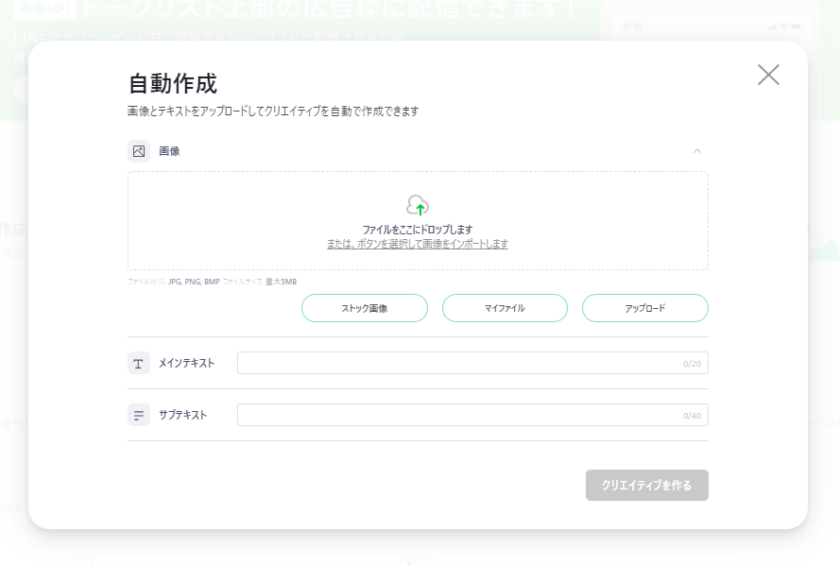
このプロセスでは、自分で撮影した画像を使用することも、Creative Labが提供する豊富なストック画像の中から選ぶことも可能です。この柔軟性により、ユーザーは自身のクリエイティブなビジョンをより簡単に具現化できます。
今回、具体的な例として、Creative Lab内のストック画像を使用して架空のスキンケア製品のバナーを自動生成する方法を見てみましょう。このプロセスを通じて、Creative Labの「自動作成」機能の手軽さと効率性を実感することができるでしょう。ユーザーはテキストと画像を選ぶだけで、数分以内にプロフェッショナルな見栄えのバナーを得ることができます。この方法は、特に時間やリソースに制限がある場合に、高品質な広告素材を迅速に作成したいと考えている方々に最適です。
Creative Labのこのような機能を活用することで、どんなに忙しいスケジュールの中でも、魅力的で効果的な広告キャンペーンを簡単に立ち上げることが可能になります。
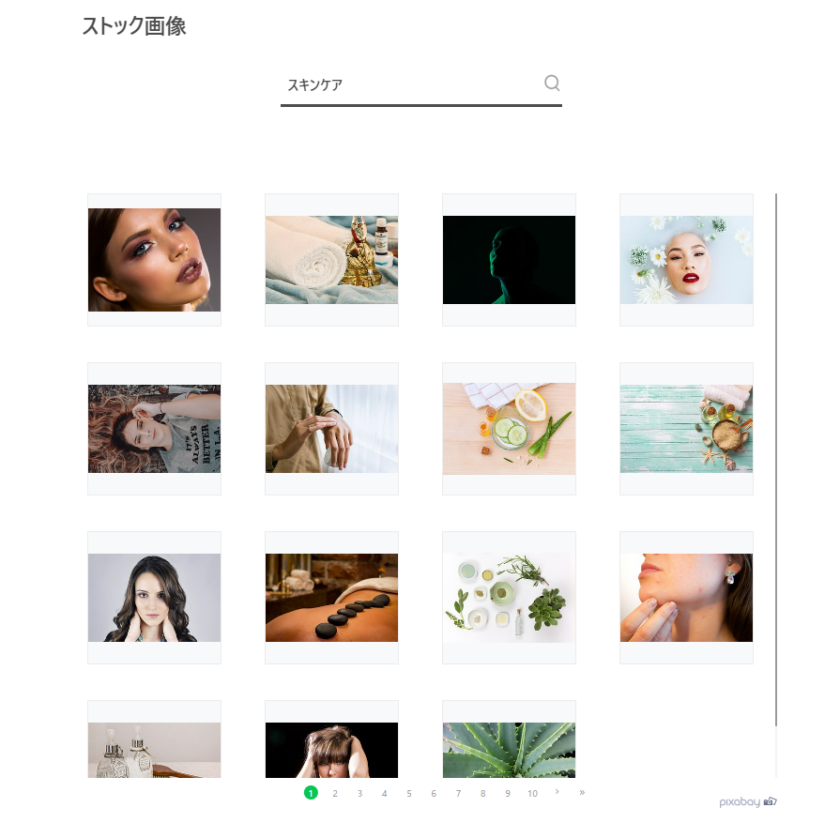
ストック画像から「スキンケア」素材を検索し、1枚選択します。(英語で素材を探すこともできます)
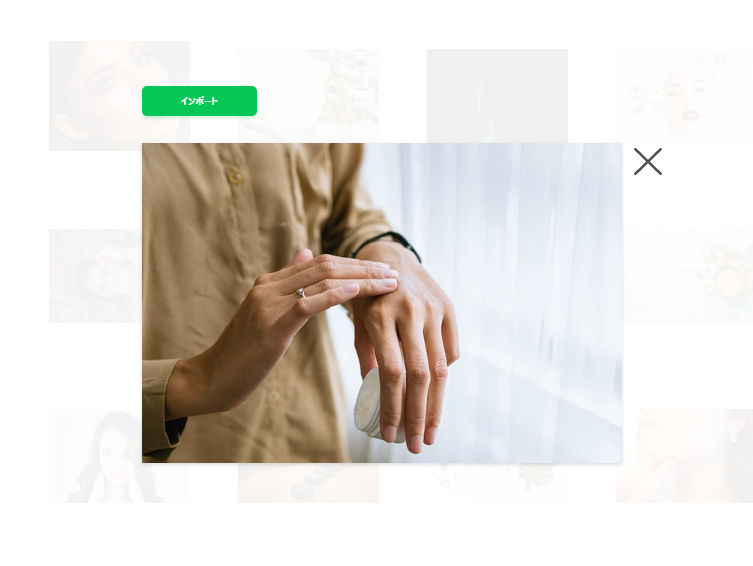
画像を選択し「インポート」します。
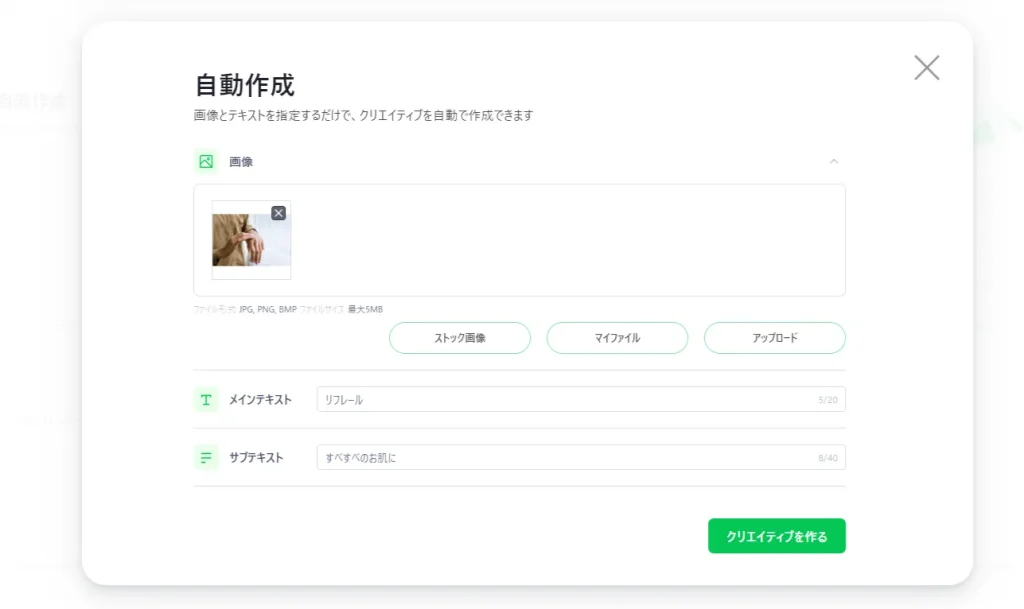
画像が1枚選択された状態で、メインテキスト(20文字以内)とサブテキスト(40文字以内)を入力し「クリエイティブを作る」ボタンをクリックします。
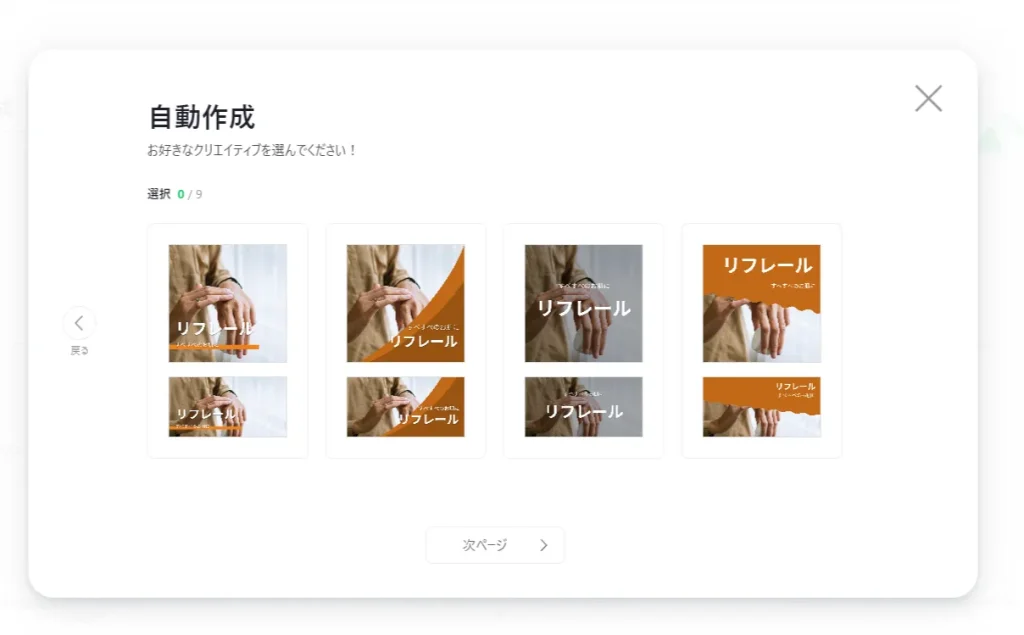
すると画像とテキストを組み合わせたデザインが、3サイズずつ自動で生成されました。次ページをクリックすると最大9ページ(35種)までデザインが生成されるので、その中から使いたいデザインを選んでみましょう。
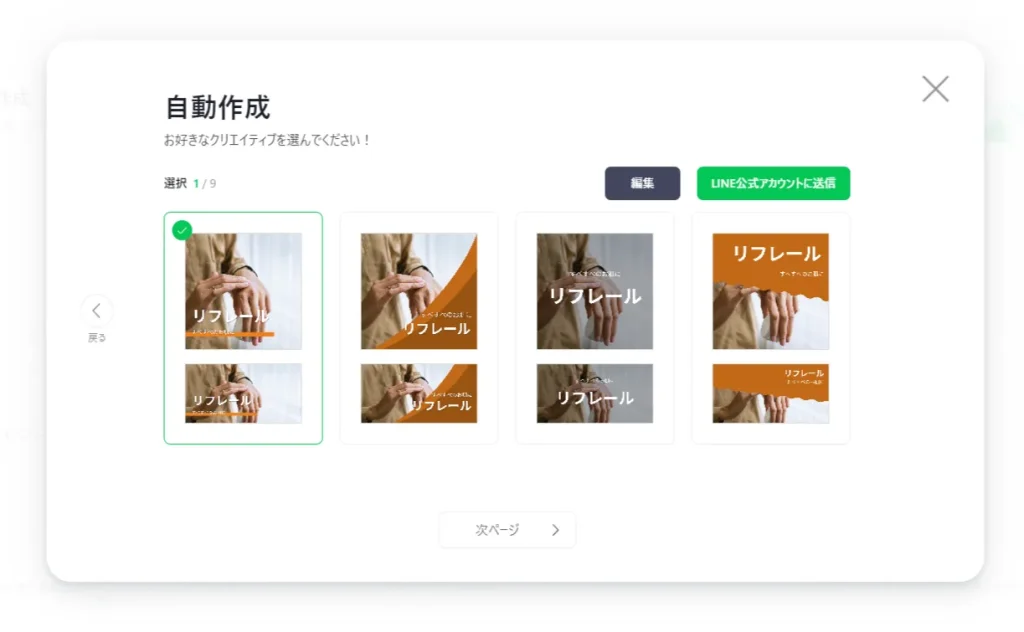
デザインを1つ選ぶと、「編集」か「LINE広告に送信」ボタンが表示されます。そのままのデザインで良ければ「LINE広告に送信」し、テキストや色、位置などを調整したい場合は、「編集」の画面で変更しましょう。
LINEのSmall Image Adsでは、トーク画面上部に表示されるアニメーション画像を効果的に利用することができます。このためには、アニメーション画像用のAPNGファイルが必要になりますが、その作成プロセスを格段に簡単にしてくれるのが、LINE Creative Labです。
他のソフトウェアやツールを使用してAPNGファイルを作成する場合、ファイルサイズがLINEの規定内に収まっているかどうかを自ら確認し、必要に応じて修正するという作業が必須になります。このプロセスは、時間がかかるだけでなく、技術的な知識を要する場合もあります。
しかし、LINE Creative Labを利用してAPNG形式の画像ファイルを作成する場合、このような心配は不要です。なぜなら、LINE Creative Labで作成されるAPNGファイルは、自動的にLINEの規定サイズ内に収められるように設計されているからです。この便利な機能により、ユーザーはサイズの心配をせずに、様々なエフェクトを自由に試すことが可能になります。これは、クリエイティブな広告キャンペーンを立ち上げたいと考えているマーケターやデザイナーにとって、非常に有益な点です。
アニメーション画像
LINE Creative Labを活用することで、アニメーション画像の作成がよりスムーズに、かつ効率的に行えるようになります。仕様を気にすることなく、自由にクリエイティブなアイデアを試せるので、魅力的で目を引く広告素材を簡単に作り上げることができるでしょう。
Small Image Adsにおいて、LINEのトーク画面上部で目を引くアニメーション画像(APNGファイル)を簡単に作成することが可能です。
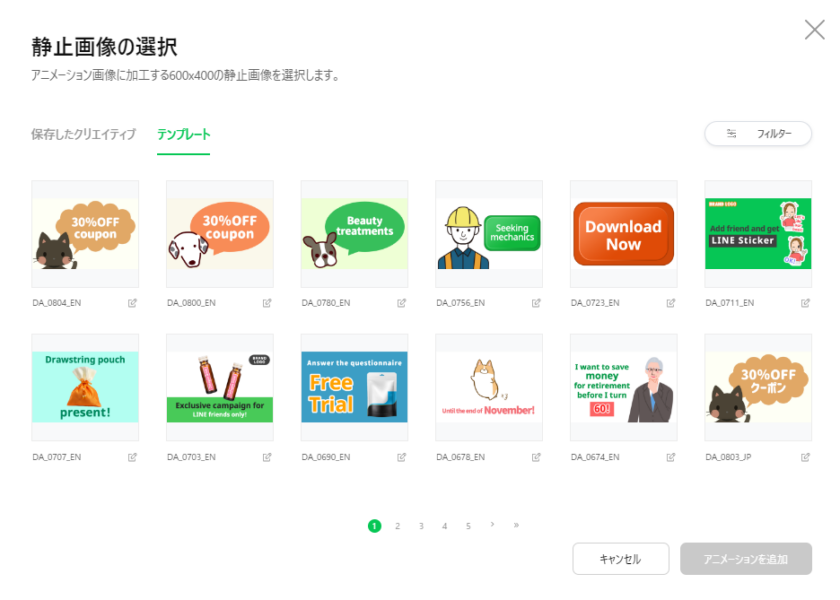
既に用意されているテンプレートから作成できます。
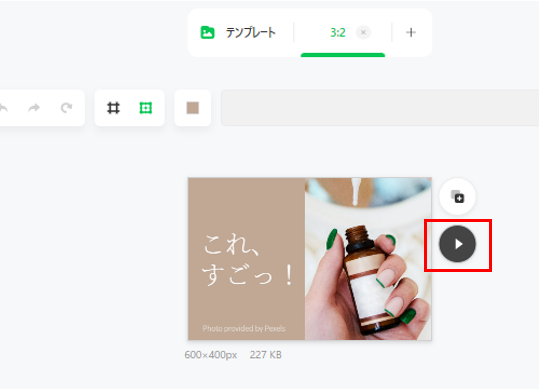
選択したテンプレートで上記をクリックして、アニメーションのエフェクトを選択しましょう。
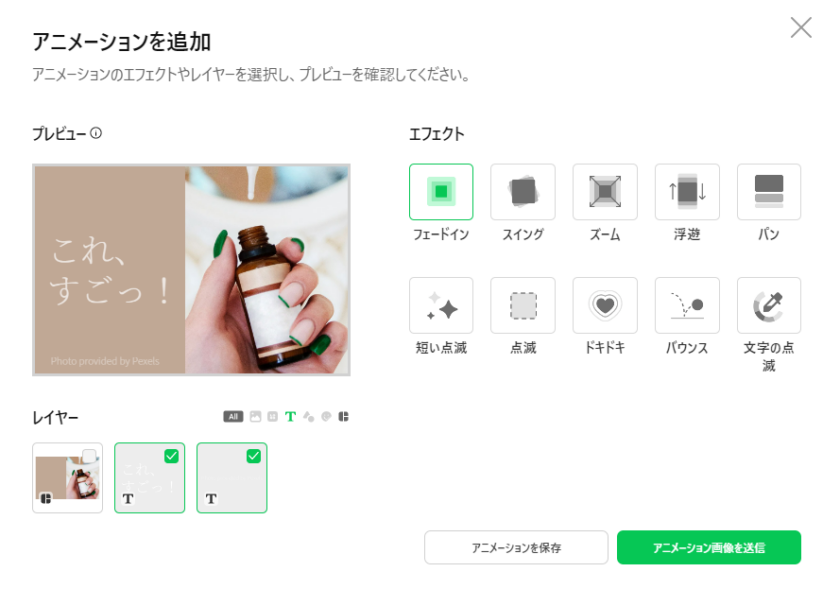
この機能を利用することで、LINEユーザーの注目を集めるクリエイティブな広告を効果的に配信することができます。アニメーション画像は動きのある要素を通じて、一般的な静止画よりも高いエンゲージメントを促すことが知られています。このため、APNGファイルを利用した広告は、メッセージの視認性と魅力を大きく高めることが期待できます。
クイックトリミング
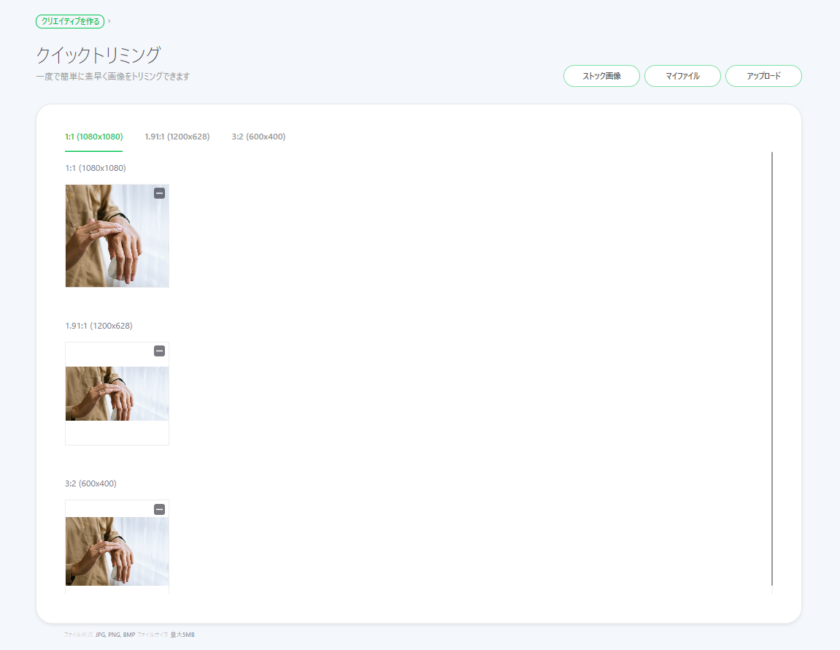
最大で15枚の画像素材を一度に迅速にトリミングできる便利なツールです。特に、特定のサイズの画像を準備する作業が煩わしいと感じる場合、この機能の利用を検討すると良いでしょう。クイックトリミングは、効率的に作業を進めたいときに特に役立ちます。
ただし、この機能を使用する際にはいくつか注意点があります。例えば、文字やロゴなどの重要な要素を含む画像をトリミングすると、予期せぬ部分が切り取られてしまう可能性があります。そのため、クイックトリミングではトリミング位置の微調整も可能になっていますが、装飾要素が少ない、または全くない素材での使用を推奨します。
このヒントは、画像の重要な部分を失うリスクを最小限に抑えつつ、迅速かつ効果的に画像を加工したいと考えているユーザーにとって特に有用です。クイックトリミングを活用することで、広告やプレゼンテーション資料など、さまざまなプロジェクトで求められる特定の画像サイズへの対応が、手間をかけずにスムーズに行えるようになります。
テンプレートから作る
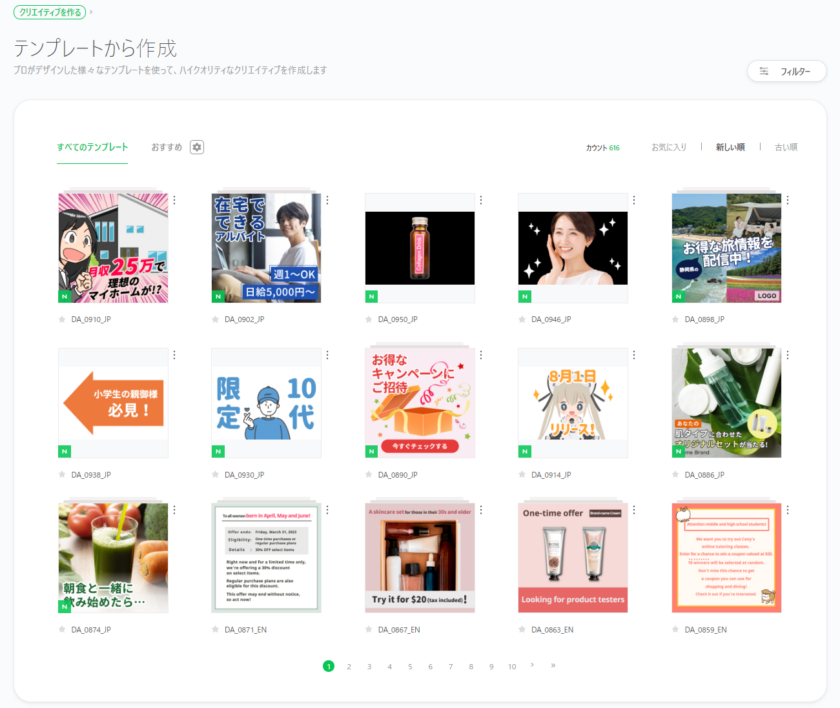
すでに用意されている様々なテンプレートを使って、クリエイティブを作成できます。
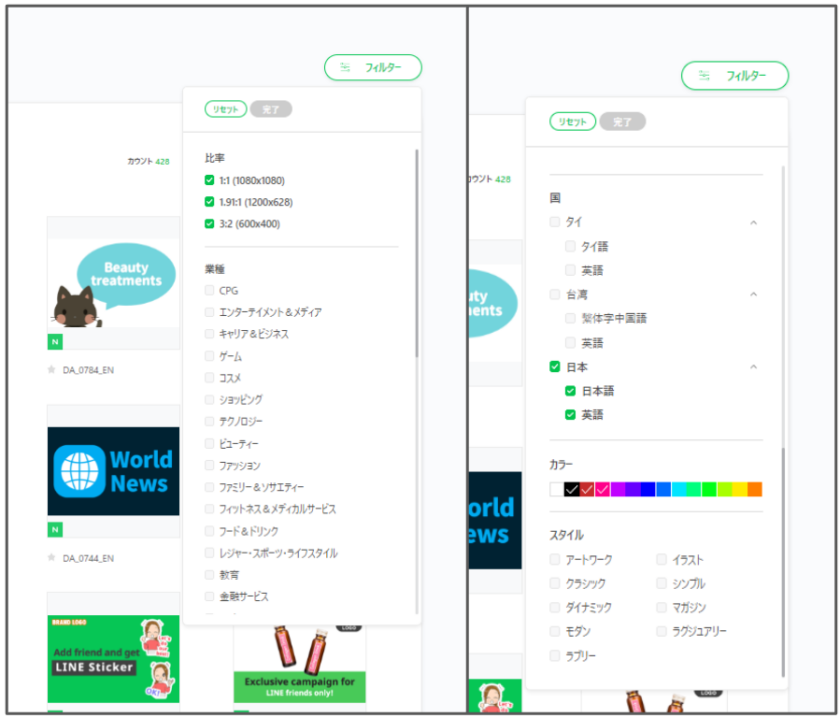
自分で作成したい広告クリエイティブのイメージを業種やスタイル、カラー等でフィルターをかけて検索することができます。なお、「白紙から作成」を使用することで全てオリジナルの広告画像を作成する事も可能です。
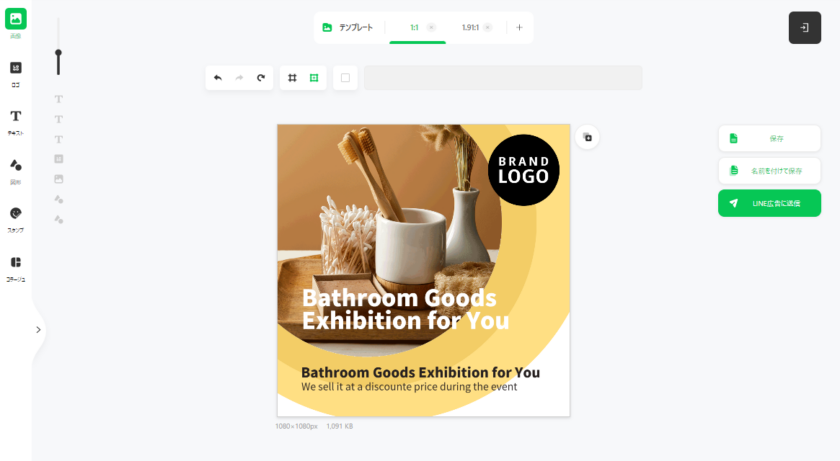
テンプレートを選択すると上記ようにデザインボードへ遷移します。左のメニューには画像、ロゴ、テキスト、図形、スタンプ、コラージュが用意されており、クリエイティブに必要な素材のアップロードや挿入が可能です。
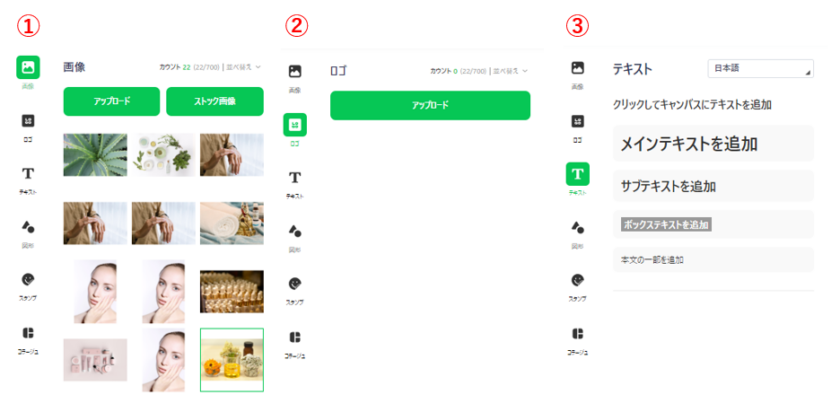
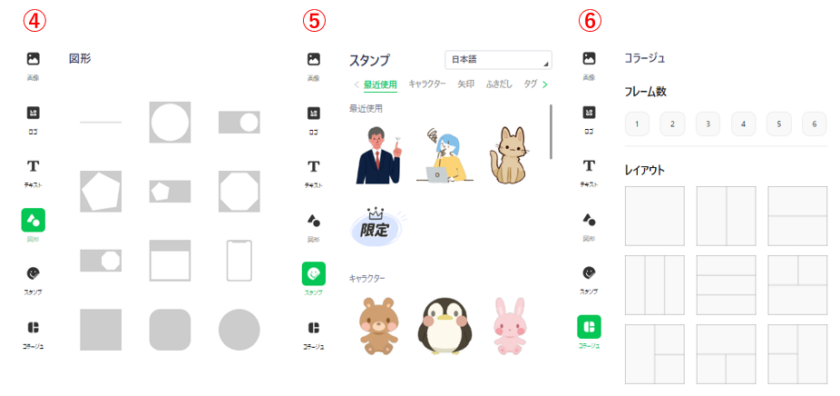
| 番号 | 項目 | 説明 |
|---|---|---|
| ① | 画像 | 画像素材をアップロードし使用します。 |
| ② | ロゴ | 企業やサイトのロゴをクリエイティブ内に入れる際に使用します。 |
| ③ | テキスト | クリエイティブ内にテキストを入れる際に使用します。 |
| ④ | 図形 | クリエイティブのデザインを追加する際に使用します。 |
| ⑤ | スタンプ | クリエイティブにスタンプを追加したい際に使用します。日本語のほか、英語のスタンプも用意されています。 |
| ⑥ | コラージュ | 複数の画像を一つのクリエイティブとしてデザインしたい時に使用します。 |
それでは実際に豊富なテンプレートを使ってオリジナルの広告クリエイティブを作ってみたいと思います。
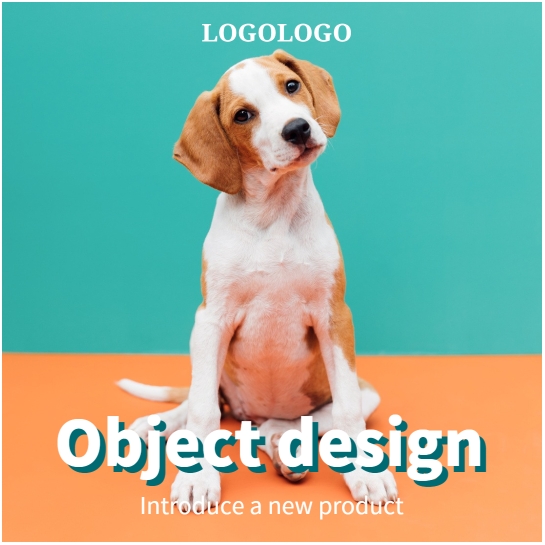
今回はこちらのテンプレートを使ってアナグラムの求人バナーを作成します。
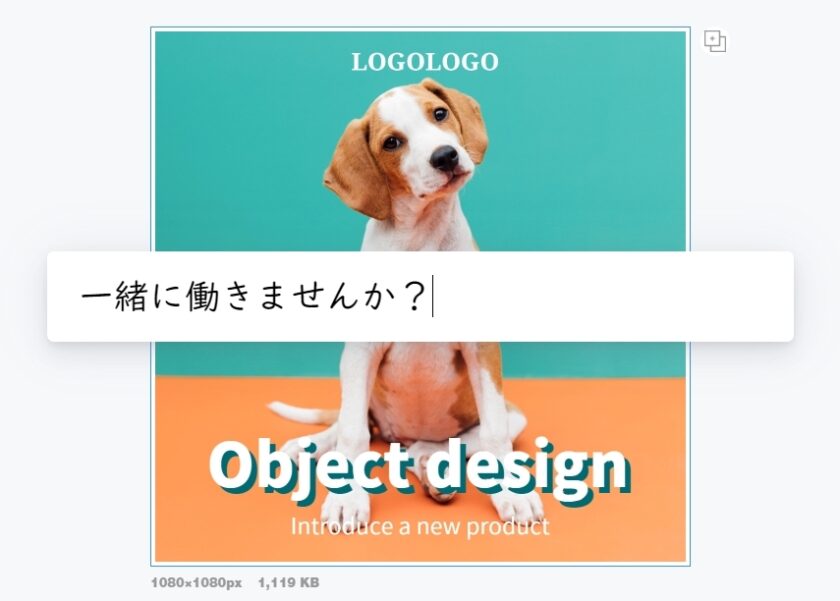
テンプレートのテキストをダブルクリックするとテキスト編集が可能ですので、追加したい文言を入力し作成します。
テキストの入力が済んだらテキストのサイズ、位置、フォントを調整します。
次にもとの犬の画像を削除し画像を変更します。テンプレートの背景色や、テキストフォントのデザインを残しつつオリジナリティが出てきましたね。
最後にロゴを差し替えてバナーの完成です。テンプレートの利用であっという間ですよね。
デザインボードでは他にも以下の作業を行えますので、ぜひ実際に触って操作に慣れてみましょう。

| 番号 | 項目 | 説明 |
|---|---|---|
| ① | 画像拡縮ツール | ボード内で画像の拡大、縮小する際に使用します。 |
| ② | オブジェクトの順序 | 画像、テキスト、の順番を入れ替える際に使用します。 |
| ③ | アクション | 一つ前に戻る、進む、リセットする際に使用します。 |
| ④ | ガイド | グリッドとスマートガイドがあり、アセットを移動させるときの基準として使用します。 |
| ⑤ | テキスト | テキストサイズ、斜体、アンダーライン、アライメント(整列)の調整をする際に使用します。 |
| ⑥ | カラー・レイアウトデザイン | テキスト、図形のカラーを変更する際に使用します。レイアウトデザインはシャドウやアウトラインの追加をする際に使用します。 |
| ⑦ | 保存 | 画像の保存、テンプレートの保存に使用します。 |
| ⑧ | 送信 | 作成したクリエイティブをLINE広告に送信する時に使用します。 |
動画を作成する
静止画の「自動作成」と同様、動画素材を選ぶと自動で動画が作成されます。
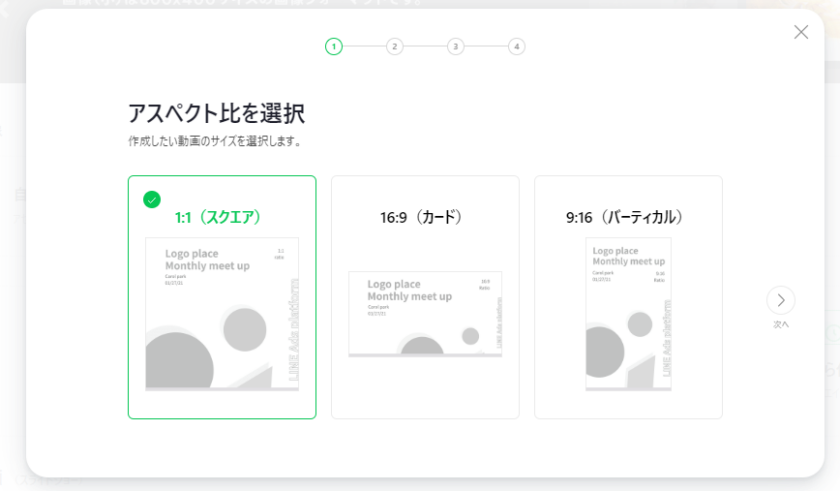
作成したい動画サイズを、1:1(スクエア)、16:9(カード)、9:16(バーティカル)の3サイズから選択します。今回は1:1で作成してみましょう。
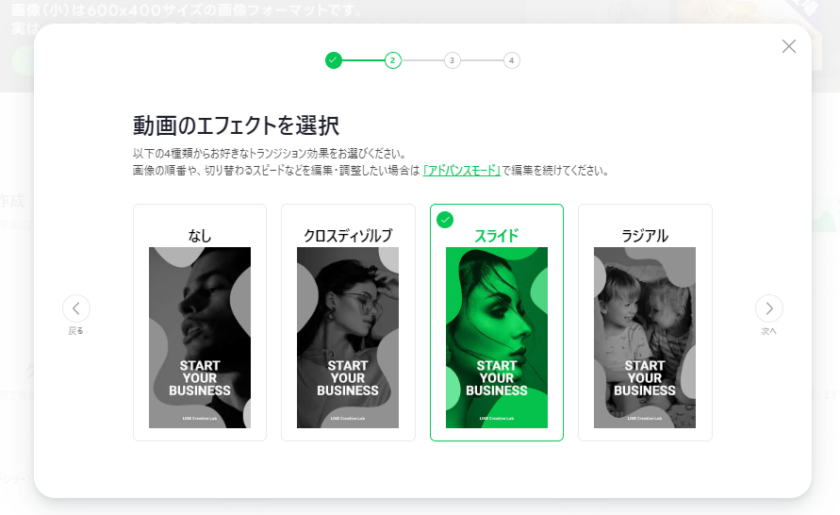
動画のエフェクトを複数パターンから選択します。
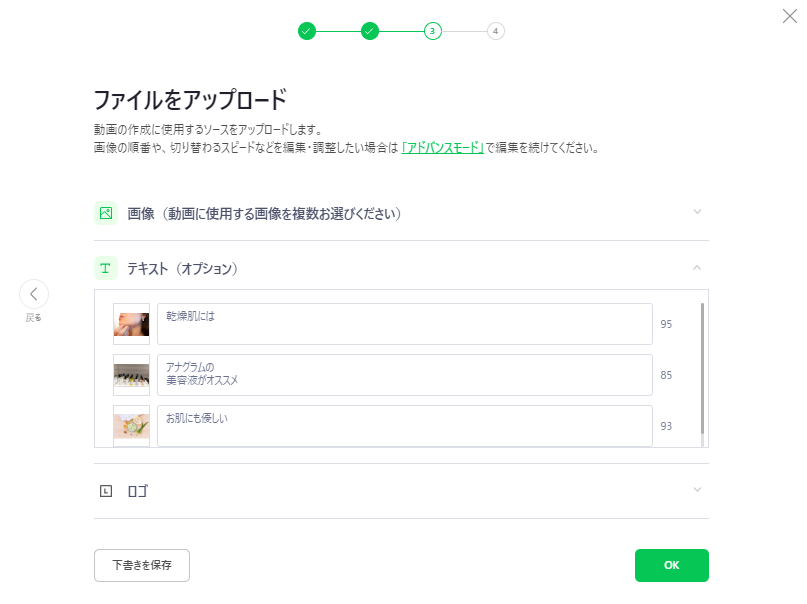
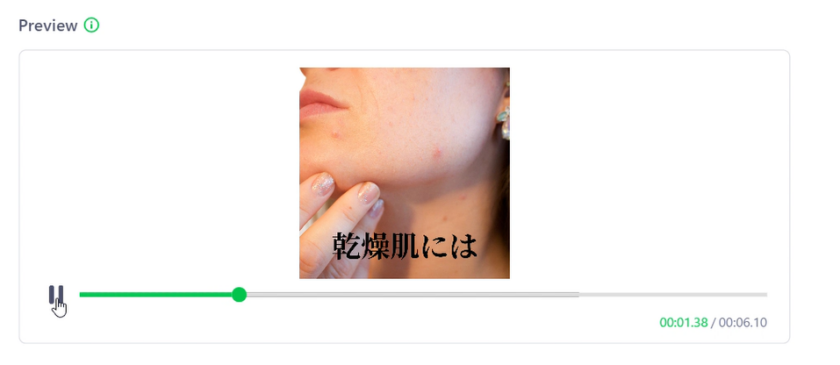
画像を2枚以上選択し、テキスト(任意)を追加すれば、動画が自動で生成されます。
ただし画像の自動生成ほどデザインのバリエーションはなく、テキストも文字数を短くしないと画像からはみ出してしまうため、作成された動画と見比べながら調整が必要です。
より柔軟に動画作成したいなら、「テンプレートから作成」がおすすめです。
テンプレートから作成
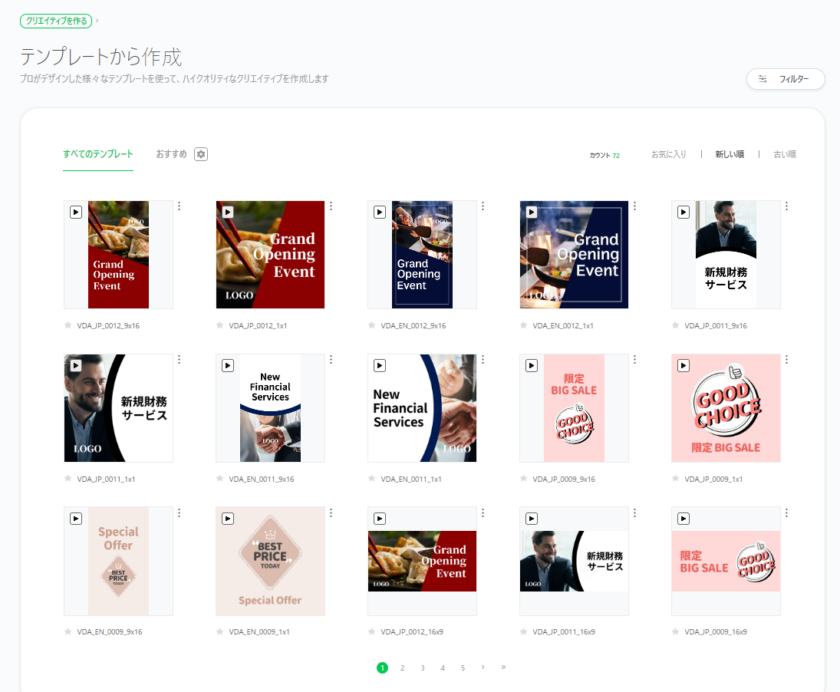
静止画同様、動画でも豊富なテンプレートが用意されています。
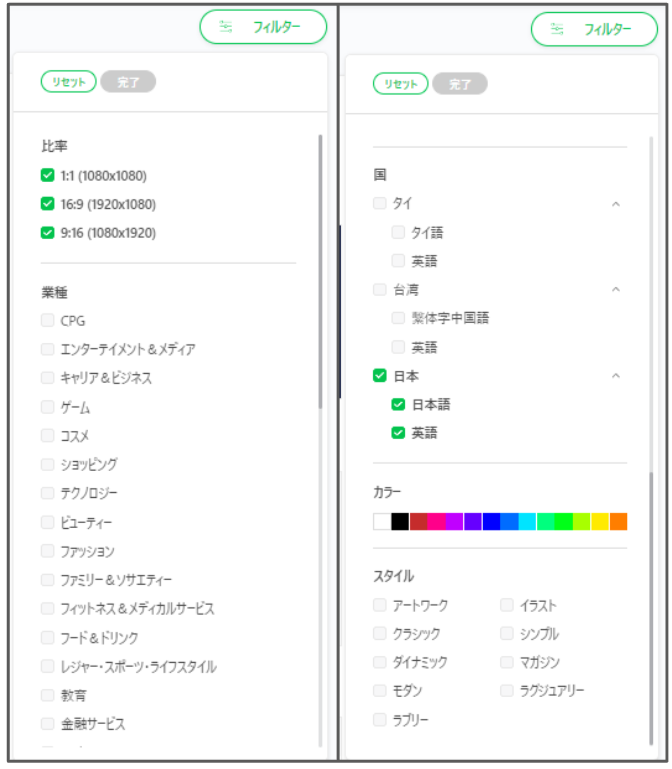
サイズや業種、スタイルで絞り込むことができるので、イメージにあうテンプレートを選択しましょう。
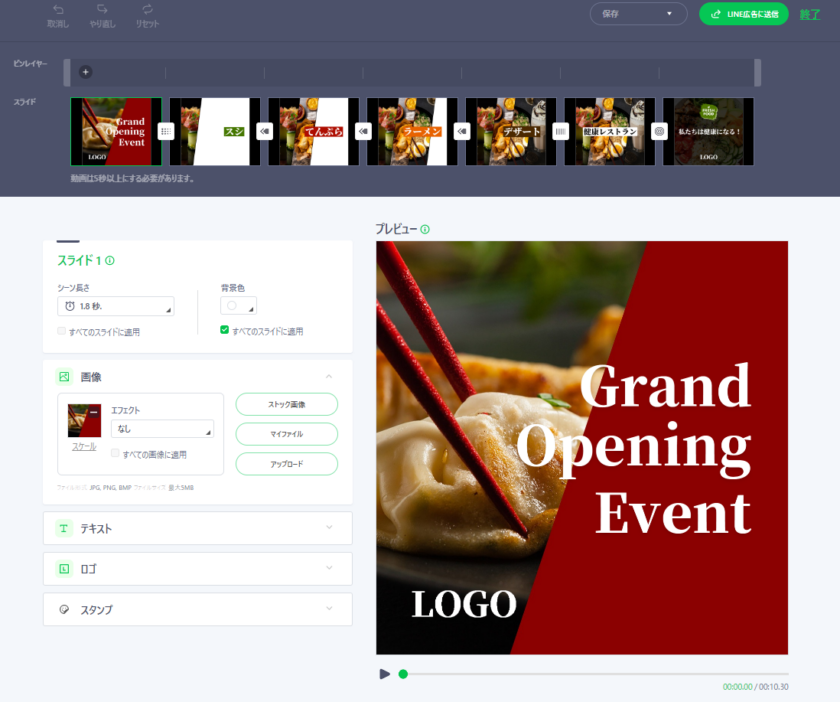
編集画面では上部に動画のスライドが表示され、左側では各スライドの設定ができます。
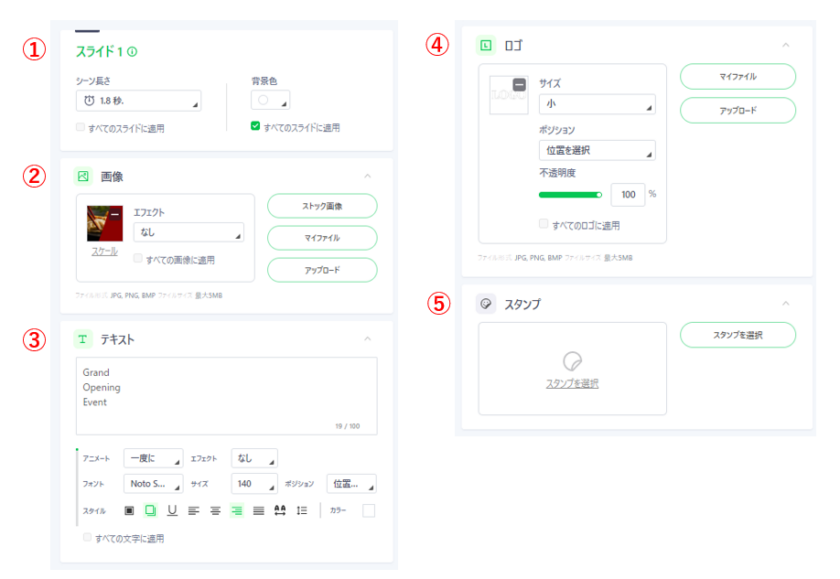
| 番号 | 項目 | 説明 |
|---|---|---|
| ① | スライド | スライド自体のシーン長さを設定したり、背景色を指定できます。選択しているスライドの設定をすべてのスライドに適用することも可能です。 |
| ② | 画像 | 画像素材をアップロードして使用します。 |
| ③ | テキスト | 動画内にテキストを入れる際に使用します。 |
| ④ | ロゴ | 企業のロゴを動画に入れる際に使用します。 |
| ⑤ | スタンプ | 動画にスタンプを追加したい際に使用します。日本語のほか、英語のスタンプも用意されています。 |
実際に動画テンプレートを使って、アナグラムで定期的に開催しているAnagrams Meetupという会社説明会の動画を作成してみます。
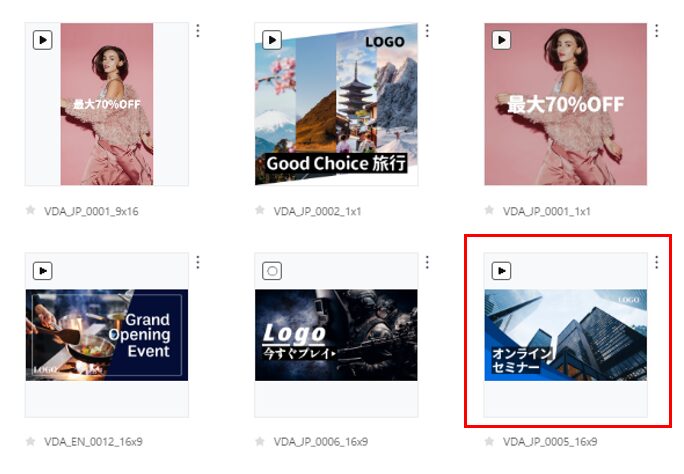
今回はこちらの動画テンプレートを使用しました。
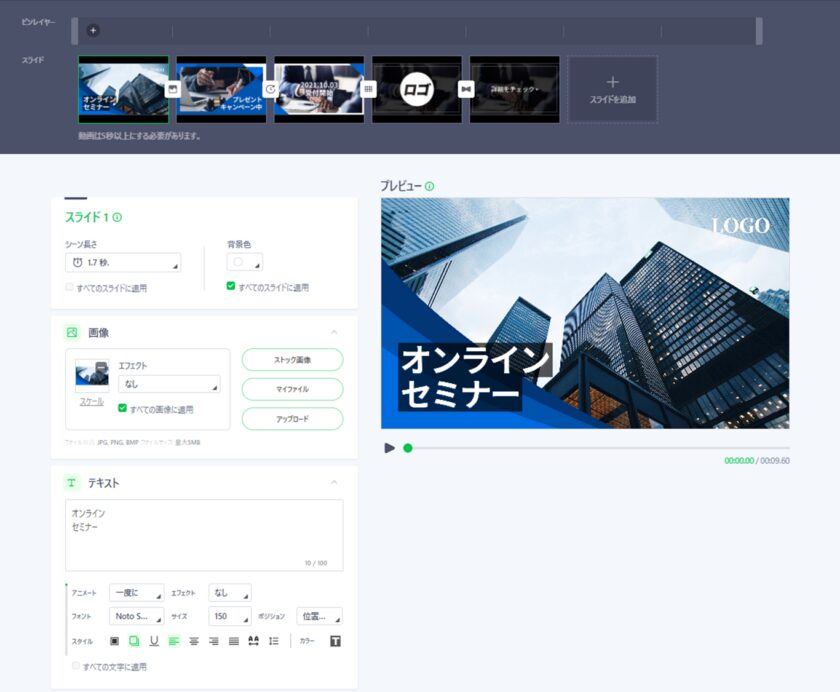
1スライド目の画像を差し替え、ロゴの位置やテキストを調整します。
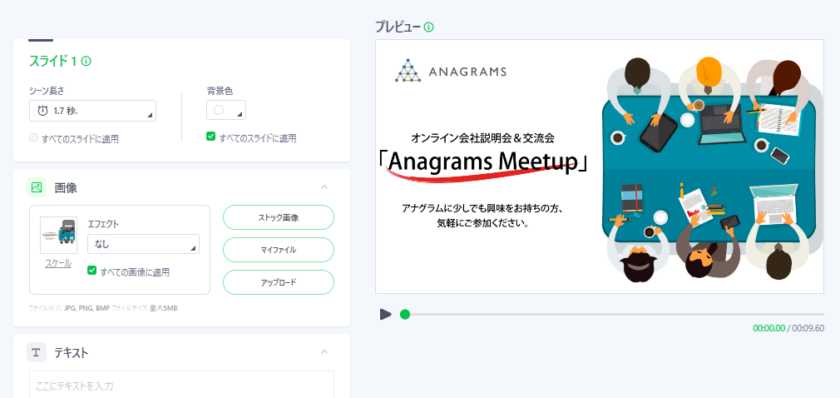
簡単に動画の1スライド目が完成しました。
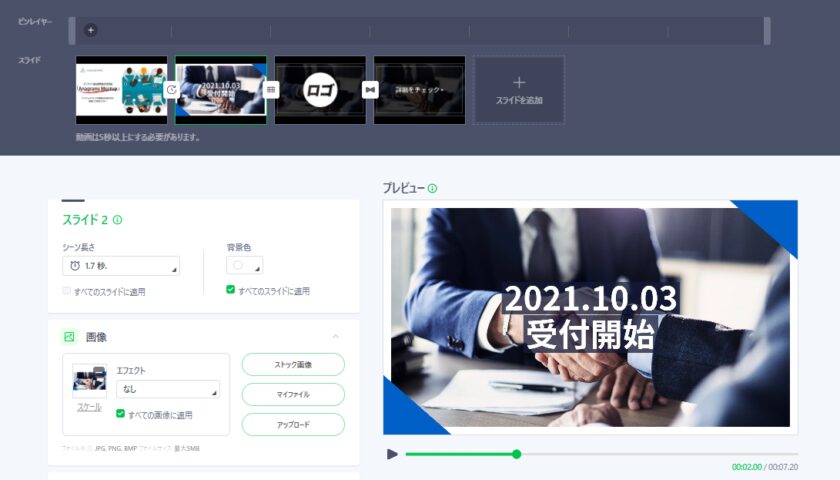
次のスライドではミートアップの開催日を案内するため、日付と画像を差し替えます。

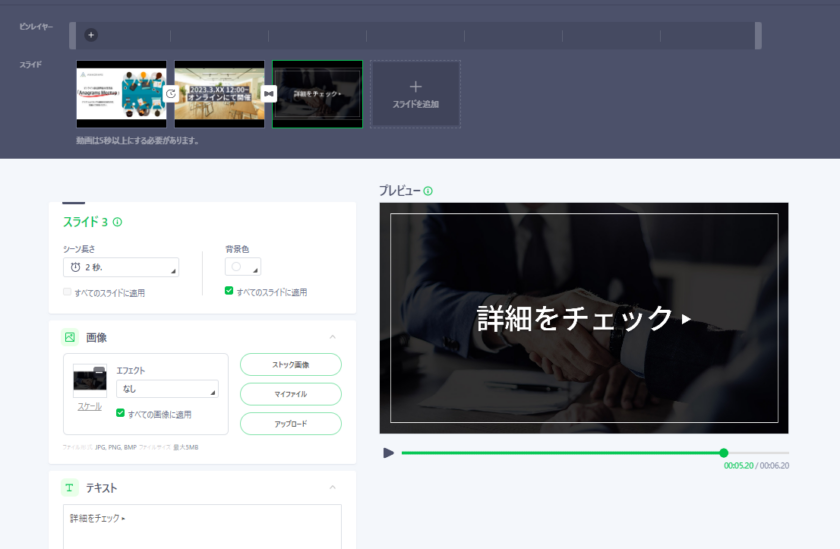
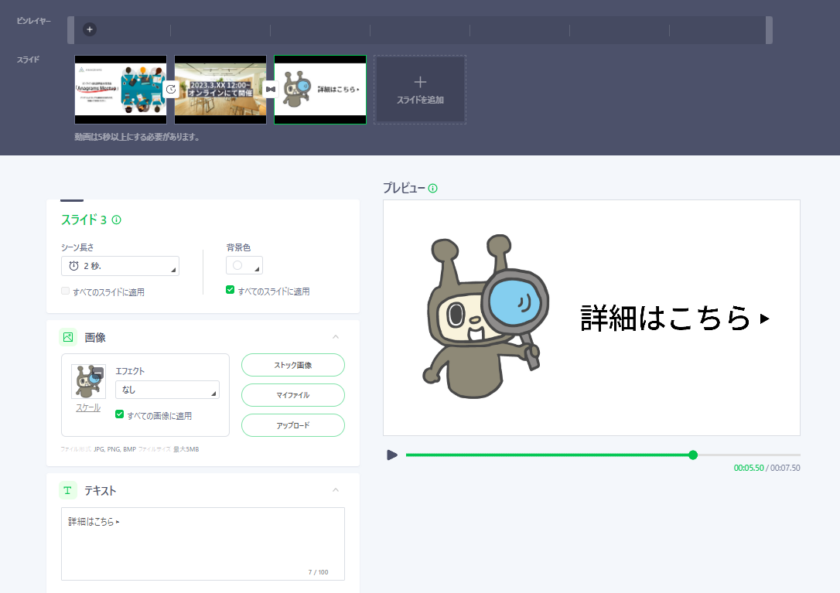
最後のスライドでも、テンプレートの背景画像や文言を調整すれば動画は完成です。
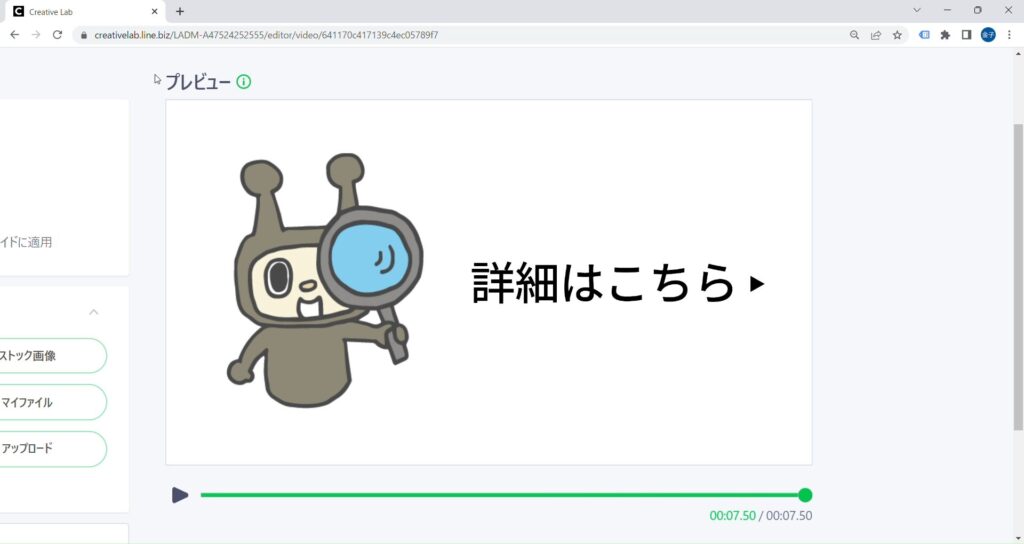
画像自体の加工は動画編集ツール上では柔軟に出来ないといった制約はあるものの、簡単かつ短時間で完成することができました。
今まで動画作成に対してハードルを感じていた方でも、テンプレートに沿えば比較的簡単に作成できるので、ぜひトライしてはいかがでしょうか。
動画を作成する
動画制作を行いたい場合、Creative Labでは「かんたん作成」と「テンプレートから作成」の二つのアプローチを提供しています。これらのオプションを活用することで、手軽に動画を製作することが可能になります。
・かんたん作成
静止画の「自動作成」と同様、動画素材を選ぶと自動で動画が作成されます。
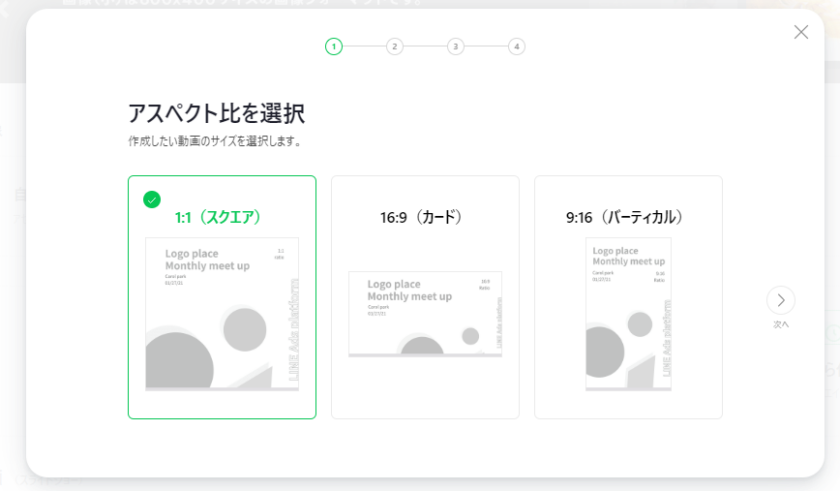
作成したい動画サイズを、1:1(スクエア)、16:9(カード)、9:16(バーティカル)の3サイズから選択します。今回は1:1で作成してみましょう。
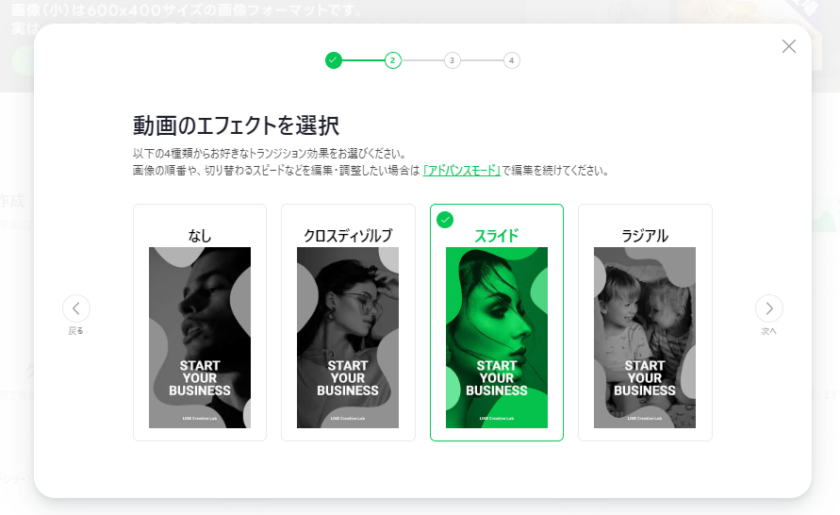
動画のエフェクトを複数パターンから選択します。
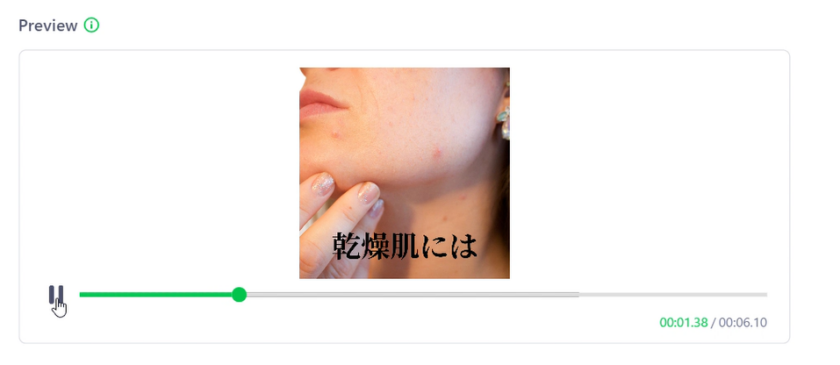
画像を2枚以上選択し、テキスト(任意)を追加すれば、動画が自動で生成されます。
画像の自動生成に比べて、動画作成時のデザインの選択肢が少ないことや、テキストの文字数によっては画像の範囲を超えてしまう可能性があるため、完成した動画を参照しながら微調整を行うことがしばしば必要となります。このプロセスは、動画の最終的な出来栄えを納得のいくものにするために、細心の注意を払いながら進める必要があります。
動画作成において、もしもっと自由度を求める場合は、「テンプレートから作成」オプションの利用を検討することを強くお勧めします。この方法では、豊富なテンプレートの中から選び、自分のニーズに最適なデザインを基に動画をカスタマイズすることができます。このアプローチを取ることで、クリエイティブなアイデアをより柔軟に表現し、視覚的に魅力的な動画を作成することが可能になります。各ステップを慎重に進めることで、想像以上の結果を手に入れることができるでしょう。
テンプレートから作成
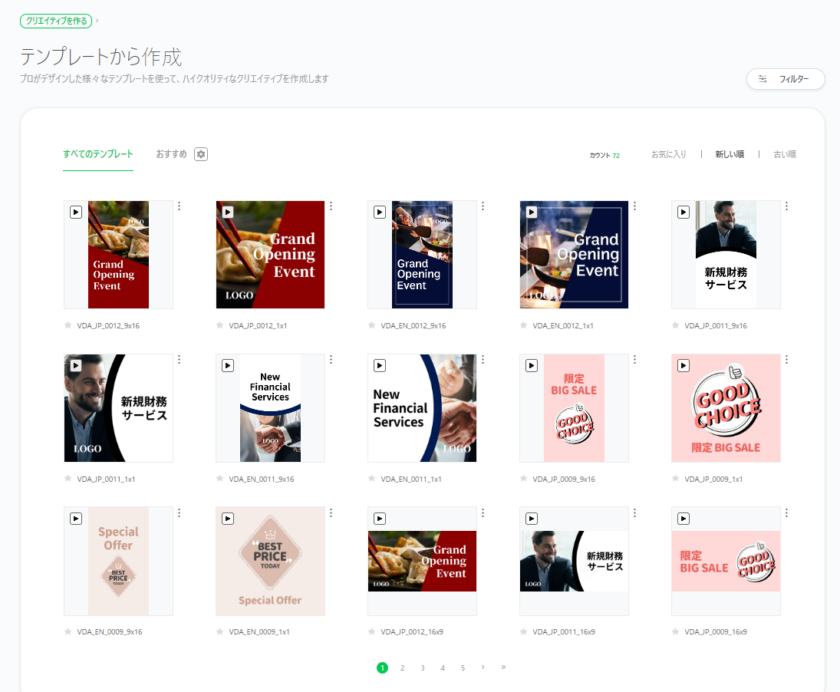
静止画同様、動画でも豊富なテンプレートが用意されています。
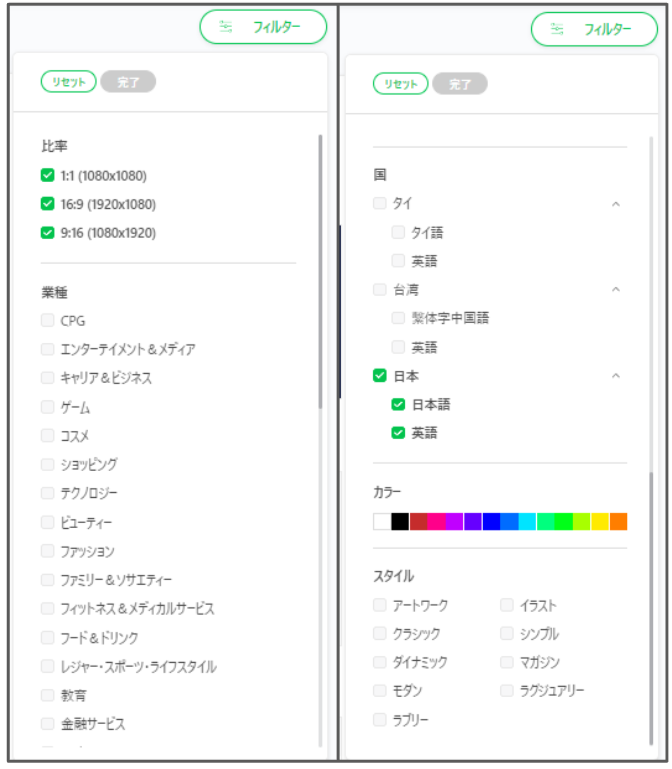
サイズや業種、スタイルで絞り込むことができるので、イメージにあうテンプレートを選択しましょう。
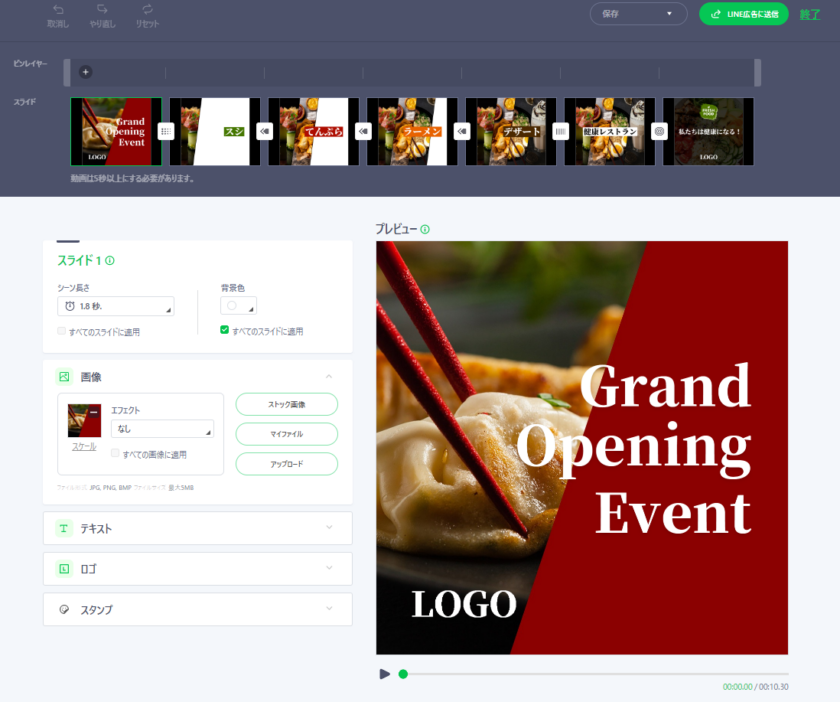
編集画面では上部に動画のスライドが表示され、左側では各スライドの設定ができます。
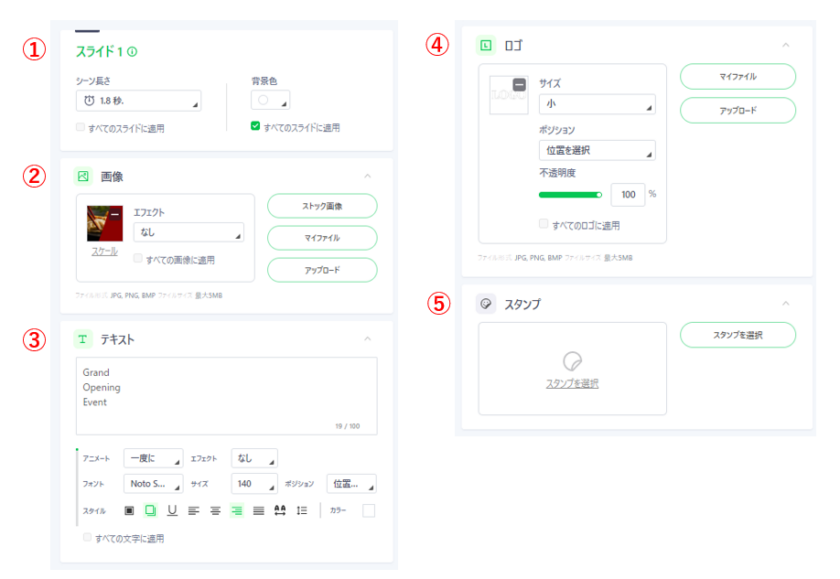
| 番号 | 項目 | 説明 |
|---|---|---|
| ① | スライド | スライド自体のシーン長さを設定したり、背景色を指定できます。選択しているスライドの設定をすべてのスライドに適用することも可能です。 |
| ② | 画像 | 画像素材をアップロードして使用します。 |
| ③ | テキスト | 動画内にテキストを入れる際に使用します。 |
| ④ | ロゴ | 企業のロゴを動画に入れる際に使用します。 |
| ⑤ | スタンプ | 動画にスタンプを追加したい際に使用します。日本語のほか、英語のスタンプも用意されています。 |
実際に動画テンプレートを使って、アナグラムで定期的に開催しているAnagrams Meetupという会社説明会の動画を作成してみます。
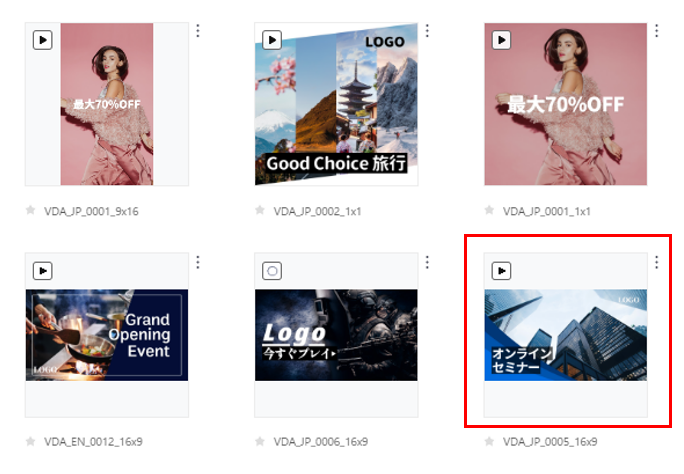
今回はこちらの動画テンプレートを使用しました。
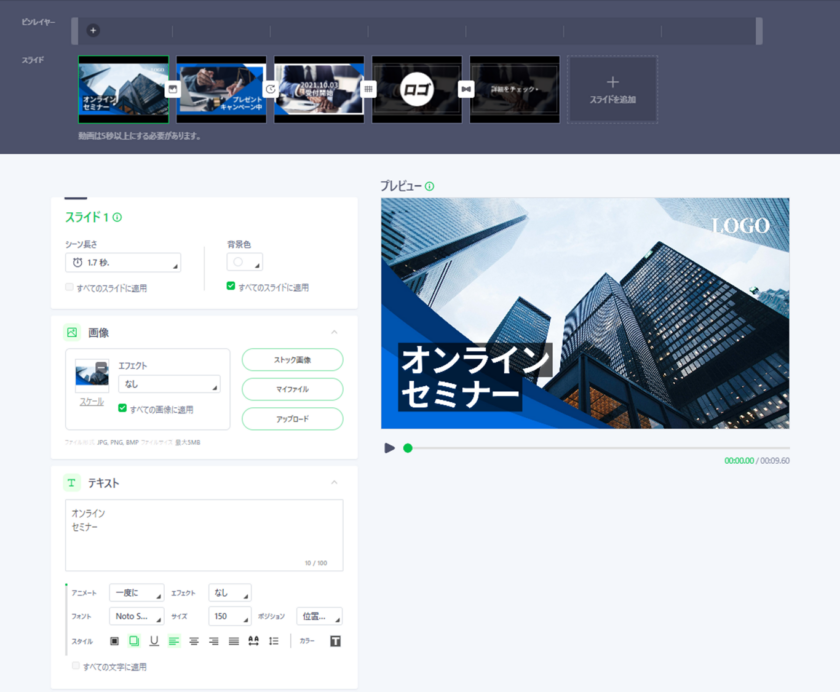
1スライド目の画像を差し替え、ロゴの位置やテキストを調整します。
簡単に動画の1スライド目が完成しました。
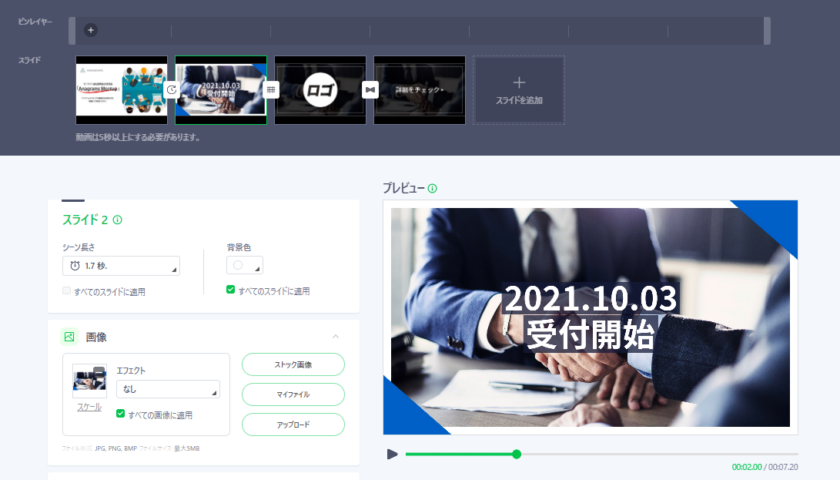
次のスライドではミートアップの開催日を案内するため、日付と画像を差し替えます。
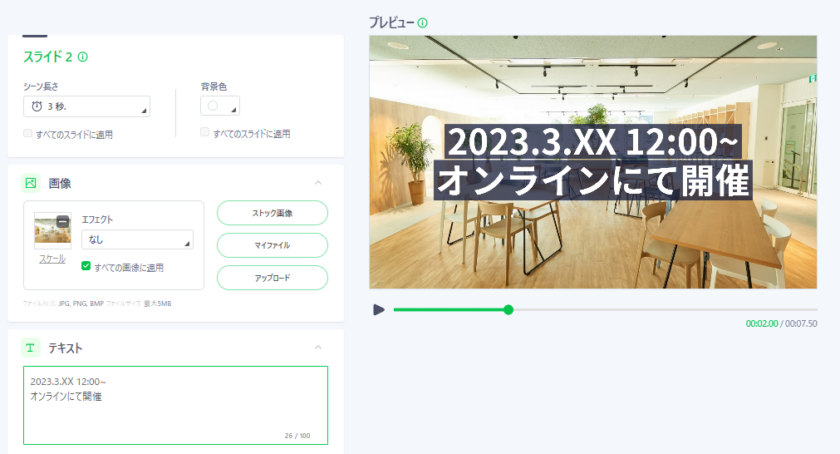
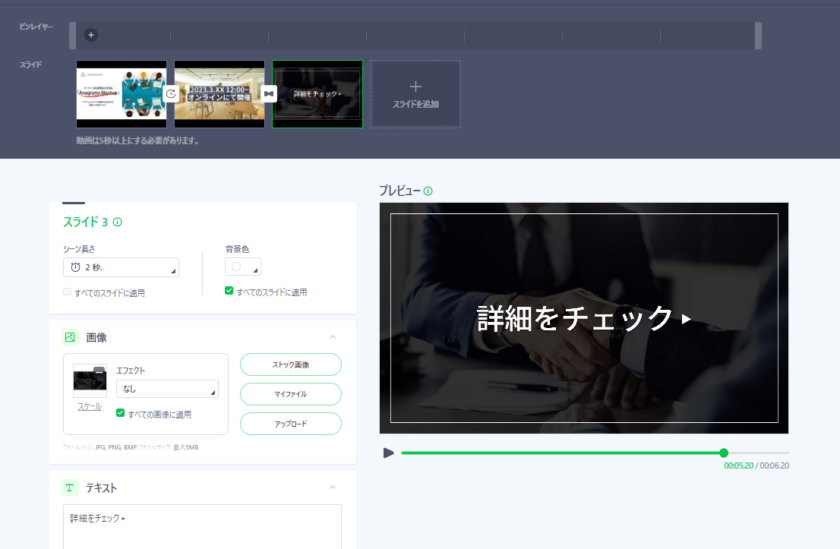
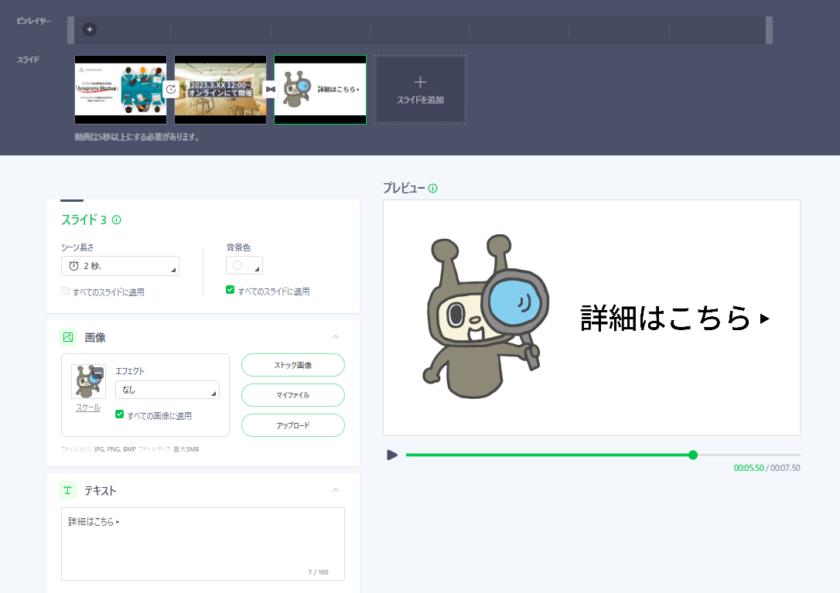
画像の加工に関しては、動画編集ツールを使用する場合、ある程度の制限が存在することは否めません。しかし、そのような制約があるにも関わらず、プロセス自体は非常に簡単で、かつ時間もそれほどかからずに完了することが可能です。
これまで、動画作成のプロセスを難しく感じていた方々にとっても、既存のテンプレートを活用することで、作業は格段に容易になります。そのため、少しでも興味があるならば、この機会に自ら動画作成を試みてみるのはいかがでしょうか。テンプレートを使えば、技術的な知識が限られている方でも、思いの外、スムーズに作業を進めることができるでしょう。このようなアプローチは、動画作成に対するハードルを下げ、より多くの人にクリエイティブな作業を楽しんでもらう良い機会となります。
完成したクリエイティブをLINE広告に送信する
最後に作成したクリエイティブをLINE広告に送信します。
ライブラリのマイクリエイティブで、作成したクリエイティブの一覧が確認できます。
Creative Labで作成したクリエイティブをLINE広告に組み込む際は、簡単なステップで実施できるのが魅力です。具体的には、配信したいクリエイティブの右上部分に表示される三点リーダー(オプションメニュー)を選び、「LINE広告に送信」という選択肢をクリックします。これにより、選んだクリエイティブを広告素材として利用するための準備が完了します。
この手続きを行うことで、Creative Labで精心に作られたクリエイティブを広告作成の段階で容易に選択し、自身の広告キャンペーンで活用できるようになります。クリエイティブが一度送信されると、その後は審査を経て、承認され次第、選ばれたクリエイティブを使った広告の公開が始まります。
このプロセスは、広告キャンペーンを手早くかつ効率的に立ち上げたいと考えるマーケティング担当者や広告主にとって大変有益です。Creative Labを介したクリエイティブの作成から、LINE広告への無駄のない送信手順は、広告の効果を最大化し、狙ったターゲット層に的確にリーチするのに役立ちます。
最後に
Creative Labを実際に体験してみたところ、500種類以上ものテンプレートから選択できる点が非常に魅力的で、広告用の画像や動画を手軽に、そして迅速に作成できるという印象を強く受けました。このツールは、多彩なデザインテンプレートを基にクリエイティブを作成するだけではなく、自動作成機能も非常に充実しており、デザインの構想に費やす時間を大幅に短縮できます。
特に、クリエイティブ作成に自信がない方や、時間を効率的に使いたい方にとって、Creative Labは大きな助けとなるでしょう。自動作成機能をはじめとする便利なツールを駆使することで、誰でも簡単にプロフェッショナルな見た目の広告素材を作り上げることが可能です。このようにCreative Labは、広告制作のハードルを大きく下げ、クリエイティブな作業をより手軽に楽しむことができるように設計されています。
クリエイティブ制作が苦手だと感じている方も、この機会にCreative Labの使用感を体験してみてはいかがでしょうか。多くのユーザーがその便利さと効率性を実感しています。



